
Kazalo:
- Avtor John Day [email protected].
- Public 2024-01-30 12:02.
- Nazadnje spremenjeno 2025-01-23 15:07.

UPRAVLJALNIK ZA IGRE ZA KOTAR KOLI IGRO (SKORAJ)
1. korak: UVOD
V tem navodilu vam bom pokazal, kako lahko s tipkovnico in nekaterimi drugimi komponentami naredite krmilnik igre USB
2. korak: POTREBNI MATERIALI

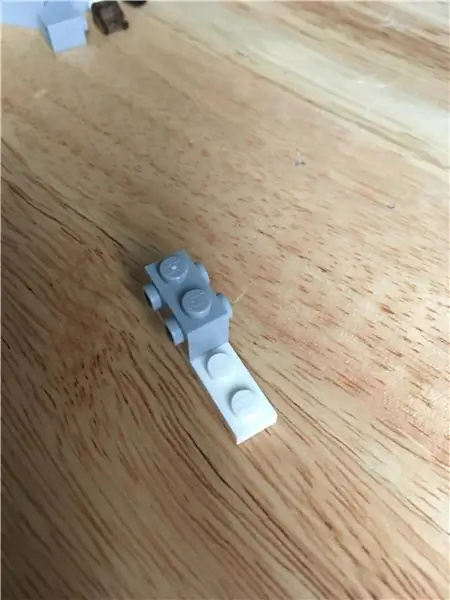
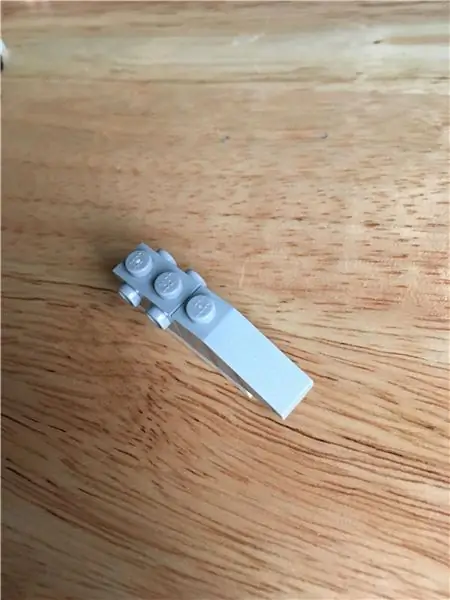
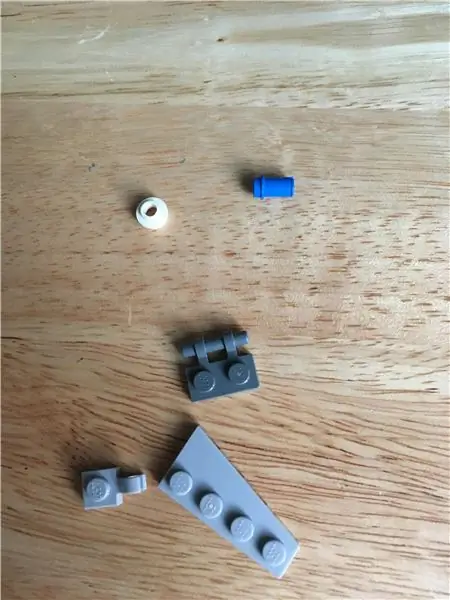
1. Tipkovnica
2. Etui (uporabljam kaseto)
3. Trenutna stikala 10 (+ 2 neobvezno)
4. Vtič in vtič (neobvezno)
Korak 3: ODSTRANJEVANJE PCB -ja S TASTIČNE PLOŠČE

P. C. B je ena ključnih sestavin tega projekta. Ko odstranite vijake za tipkovnico, jo odprite in na voljo bosta dva odseka. V spodnjem delu boste našli P. C. B. Previdno ga odstranite
4. korak: PRIPRAVA KLJUČOV

V bistvu deluje tipkovnica, obstajata dva terminala za ključ (abeceda /številka /simbol) in ko se med pritiskom na tipke povežeta, mikrokrmilnik, ki je v njem, zazna in ga pošlje v računalnik, ki ga nato prikaže. Zato odpravljamo vse neželene ključe in uporabljamo le zahtevane (ključe, ki se uporabljajo v igri).
Kako najti potrebne terminale.
1. Priključite P. C. B na računalnik
2. Odprite »Beležnico« ali »Word«
3. Nato vzemite žico in začnite povezovati sponke PCB enega za drugim, dokler ne
poiščite zahtevano tipko, ki se prikaže na zaslonu (v "beležnici" ali "besedi").
4. Zapišite številko sponk ključev.
5. korak: POVEZAVANJE ŽICE NA PCB
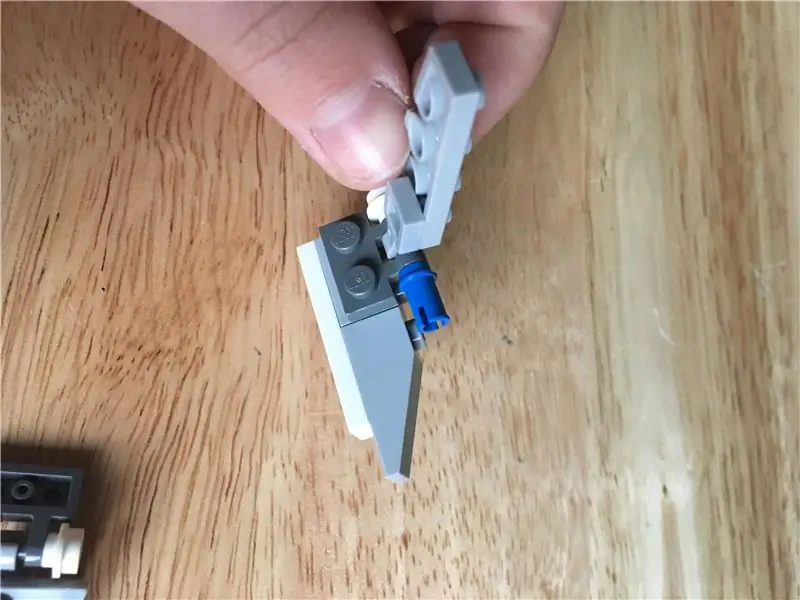

Po preslikavi ključev začnite povezovati žice v skladu z zahtevanimi ključi. Poskušal sem spajkati žice na sponke, vendar mi ni uspelo, zato sem za njihovo povezavo uporabil le nekaj električnega traku. ne delajte. Namesto tega poskusite z vročim lepilom ali katero koli drugo metodo.
6. korak: PRIPRAVA ZADEVE


Nato vzemite ohišje in v njem naredite luknje za pritrditev trenutnih stikal. Priključil sem 8 stikal spredaj in 2 na vrhu. Luknje sem naredil s spajkalnikom
7. korak: PRIKLJUČITEV ŽICE OD PCB -ja NA STIKALO
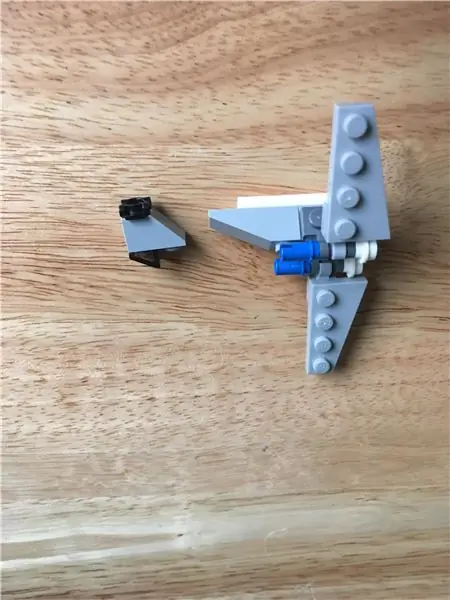
Po pripravi ohišja priključite žice iz PC -ja na trenutna stikala, ki so pritrjena na ohišje.
8. korak: KONČANJE

V bistvu ste zdaj končali. Zaprite ohišje, dodajte nekaj oblikovanja ali ga okrasite. Za pokrivanje sem uporabil le električni trak.
9. korak: NEOBVEZNO

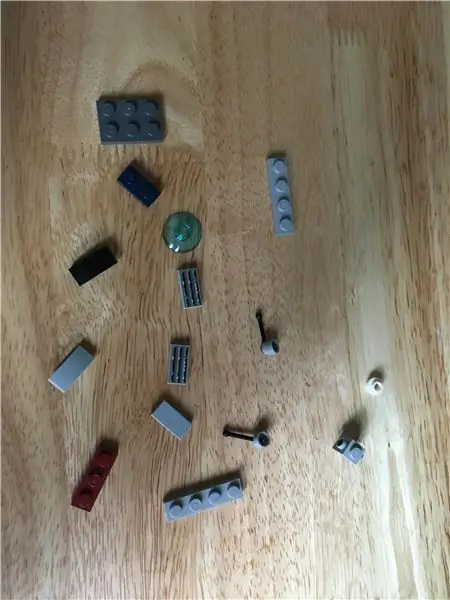

Odločil sem se, da dodam nožni pedal, da ga bom lahko uporabil v dirkalnih igrah. Zato sem dodal dve vtičnici na dnu ohišja in jo priključil na računalnik P. C. B. Nožne stopalke sem naredil iz dveh kartonskih kosov, trenutnega stikala in vtiča.
10. korak:
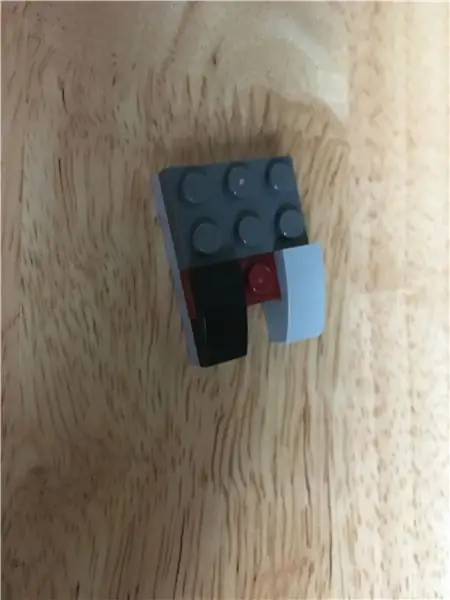
Končano je, da imate krmilnik. UŽIVAJTE V IGRI !!!
Priporočena:
Majhna krmilna palica USB: 5 korakov (s slikami)

Majhna krmilna palica USB: te inštrukcije prikazujejo, kako narediti zelo preprosto drobno krmilno palčko USB. Ta navodila so povezana z igralno palico USB z učinkom Hall, ki ponuja poceni rešitev
Enostavna in majhna magnetna mešalna naprava: 8 korakov (s slikami)
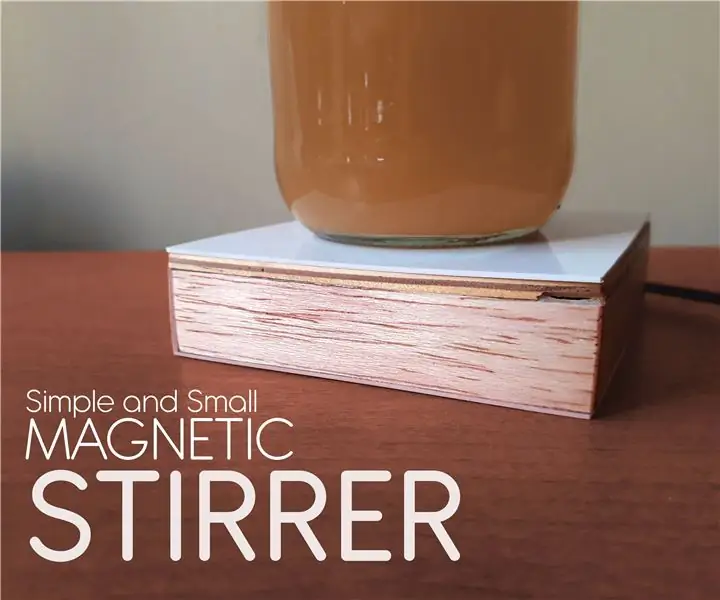
Enostaven in majhen magnetni mešalnik: Prvič, angleščina ni moj materni jezik, zato lahko v razlagah najdete nekaj slovničnih napak. Hvaležen vam bom, če mi pomagate popraviti moj Instructable. Kot rečeno, začnimo. Magnetni mešalnik je laboratorijska oprema, u
Zelo majhna USB lučka: 5 korakov

Zelo majhna USB lučka: Pozdravljeni kolegi izdelovalci! Danes se boste naučili, kako zgraditi zelo majhno svetilko USB, ki jo lahko uporabite z napajalniki USB ali priključite v stenski polnilnik, da ustvarite majhno nočno luč. To je zelo hitra izdelava, in traja le približno 10 minut
Optična vlakna in LED majhna vrtna luč: 10 korakov (s slikami)

Optična in LED majhna vrtna luč: Ta projekt z LED in optičnimi vlakni osvetli majhen vrt, poln cvetja, listov in trave. Škatla je izdelana iz akrilne pločevine, deluje na 9 -voltni bateriji in ima na dnu drsna vrata za enostaven dostop do baterije. Zbral sem
Majhna limonska baterija in drugi modeli za elektriko brez stroškov in LED luč brez baterij: 18 korakov (s slikami)

Majhna limonska baterija in drugi modeli za električno energijo brez stroškov in LED-luč brez baterij: Živjo, verjetno že veste za limonine baterije ali bio-baterije. Običajno se uporabljajo v izobraževalne namene in uporabljajo elektrokemijske reakcije, ki ustvarjajo nizke napetosti, običajno prikazane v obliki žareče LED ali žarnice. Te
